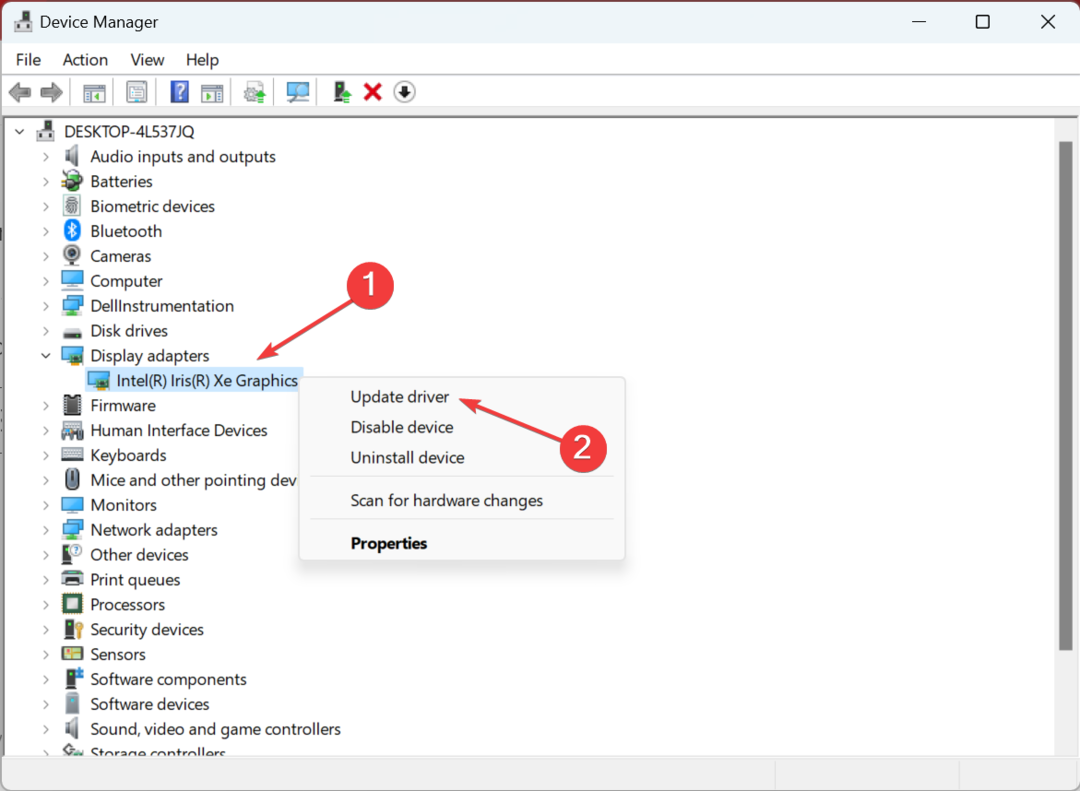Deze software zorgt ervoor dat uw stuurprogramma's blijven werken en beschermt u zo tegen veelvoorkomende computerfouten en hardwarestoringen. Controleer nu al uw chauffeurs in 3 eenvoudige stappen:
- DriverFix downloaden (geverifieerd downloadbestand).
- Klik Start scan om alle problematische stuurprogramma's te vinden.
- Klik Stuurprogramma's bijwerken om nieuwe versies te krijgen en systeemstoringen te voorkomen.
- DriverFix is gedownload door 0 lezers deze maand.
Tom Clancy's The Division is een geweldig online third-person schietspel dat spelers een zeer belangrijke missie geeft: de orde herstellen door de bron van een virus te onderzoeken.
De game heeft een grote schare fans, maar zelfs meer dan 6 maanden na de release ondervinden gamers nog steeds verbindingsproblemen. Als u dergelijke bugs ervaart, kunt u de onderstaande oplossingen gebruiken om deze problemen op te lossen.
Problemen met de connectiviteit van Tom Clancy's The Division op pc oplossen
1. Controleer uw firewall
Als u geen verbinding kunt maken met Tom Clancy's The Division servers, kan uw firewall de boosdoener zijn. Begin met het bijwerken van eventuele antivirus- of firewallsoftware die op uw computer is geïnstalleerd. Als u de Windows Firewall, u moet de nieuwste. installeren Windows-updates.
Configureer vervolgens de firewall om toegang tot de specifieke Tom Clancy's The Division toepassing. Open de lijst met uitzonderingen en voeg de game toe als uitzondering.
2. Stuur uw poorten door
Als de eerste oplossing het probleem niet oplost, moet u de onderstaande poorten doorsturen naar die van uw computer IP adres voor de best mogelijke verbinding:
Uplay pc:
TCP: 80, 443, 14000, 14008, 14020, 14021, 14022, 14023 en 14024.
Spelpoorten:
UDP: 33000 tot 33499
TCP: 27015, 51000, 55000 tot 55999, 56000 tot 56999
3. Achtergrond-apps uitschakelen
Het uitvoeren van te veel apps op de achtergrond kan ook verbindingsproblemen veroorzaken. Sluit alle actieve achtergrond-apps voordat u Tom Clancy's The Division start. Hier leest u hoe u dit kunt doen:
- Typ MSCONFIG in het zoekvak en druk op Enter.
- Ga in het hulpprogramma Systeemconfiguratie naar het tabblad Algemeen.
- Klik op het tabblad Opstarten > klik op de knop Alles uitschakelen.
- Klik op OK en start uw computer opnieuw op.
4. Het Hosts-bestand opschonen of opnieuw instellen
Het Hosts-bestand wordt door Windows gebruikt om hostnamen toe te wijzen aan IP-adressen. Het speelt een essentiële rol bij het adresseren van netwerkknooppunten in een computer netwerk. Voor meer informatie over het opschonen of resetten van het Hosts-bestand, ga naar Microsoft's ondersteuningspagina.
Verbindingsproblemen met Tom Clancy's The Division op Xbox One oplossen
1. Vernieuw uw internetverbinding
- Zet je Xbox One en je modem/router uit en wacht 30 seconden
- Schakel uw modem/router volledig in en wacht tot de verbinding opnieuw tot stand is gebracht
- Schakel uw Xbox One in en maak verbinding met internet.
2. Port forwarding
Als de verbindingsproblemen nog steeds aanwezig zijn, a firewall kan uw verbinding verstoren. In dit geval moet u vanaf uw pc de volgende netwerkpoorten binnen uw router configureren:
Spelpoorten:
TCP 80, 443, 27015, 51000, 55000 tot 55999, 56000 tot 56999
UDP 33000 tot 33499
Xbox Live-poorten
TCP: 53, 80, 3074
UDP: 53, 88, 500, 3074, 3544, 4500
3. Plaats je Xbox One in de DMZ van de router
Door je Xbox One in de DMZ van de router te plaatsen, kan de game probleemloos verbinding maken. De onderstaande stappen kunnen enigszins verschillen voor verschillende routertypes.
- Open een webbrowser
- Typ het adres van uw routerinstellingenpagina in de zoekbalk van de browser > typ uw gebruikersnaam en wachtwoord
- Ga naar Geavanceerde instellingen > selecteer Standaard DMZ-server > typ het IP-adres van uw Xbox One-console.
VERWANTE VERHALEN DIE JE MOET BEKIJKEN:
- Tom Clancy's The Division Update 1.5 veroorzaakt veel problemen
- Schermafbeeldingen van Xbox One-games instellen als achtergrondafbeeldingen
- Oplossing: trage downloads van Xbox One-games
- Oplossing: framesnelheid daalt in games met achterwaartse compatibiliteit van Xbox One